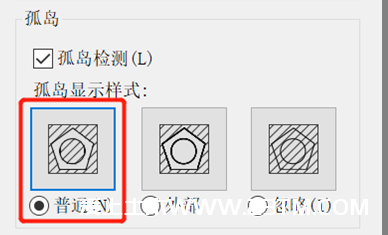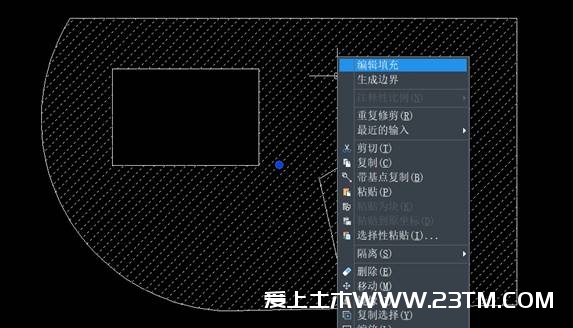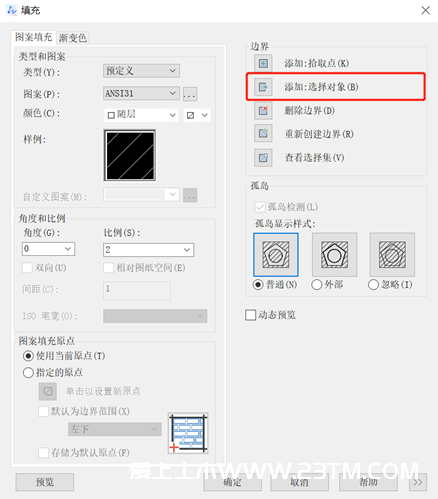使用CAD绘制图形时,有时需要在创建好的图案填充内部增加或删除边界,这时就可以利用修剪功能修剪图案填充,还可以在【图案填充编辑器】选项卡中使用添加边界功能,这两种方法都可以在修建图案填充的同时保持院团填充的关联性。本文将为你演示如何使用上述两种方法修剪图案填充。
打开CAD软件,绘制如下图所示的简单图形:
方法一:
1.在功能区的菜单栏中选择【修剪】功能;
2.在选择对象来修剪边界的提示下,选中正五边形,按回车键进行下一步;
3.选择要修剪的实体时,选中正五边形内部的图案填充,按回车键确认;
4.完成修剪图案填充的效果如下图所示:
如果完成修剪命令后,发现正五边形内部的填充图案没有修剪成功,则需要检查填充图案的孤岛样式,将其孤岛显示样式选择为【普通】,然后再重新操作上述的修剪步骤即可。
方法二:
1.点击选中填充图案,点击鼠标右键在弹出来的下拉列表中选择【编辑填充】按钮;
2.在弹出来的【填充】对话框中,点击边界选项栏中的【添加:选择对象】;
3.点击添加按钮后,回到图像页面,点击正五边形以选中图形,选中后按回车键确认;
4.回到【填充】对话框,点击【确定】即可完成图案填充修剪。
- 加群专用
- 加入专属土木工程群
-

- 微信公众号
- 关注每天分享工程资料
-